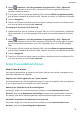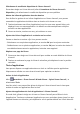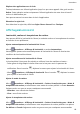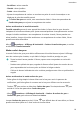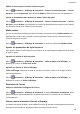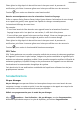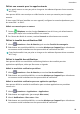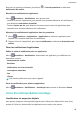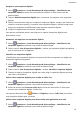MediaPad M6 User Guide-(SCM-AL09&W09,EMUI10.0_03,FR)
Table Of Contents
- Sommaire
- Fondamentaux
- Navigation système
- Phone Clone
- Verrouiller et déverrouiller votre écran
- Se familiariser avec l'écran d'accueil
- Icônes de notification et d'état
- Boutons de raccourci
- Widgets d'écran d'accueil
- Définir votre fond d'écran
- Captures d'écran&capture vidéo d'écran
- Voir et effacer les notifications
- Ajuster les paramètres son
- Saisir du texte
- Mode Partition d'écran et fenêtre flottante
- Charge
- Fonctionnalités intelligentes
- Appareil photo et Galerie
- Lancer Appareil photo
- Prendre des photos
- Prendre des photos panoramiques
- Light Painting
- Prendre des photos HDR
- Images dynamiques
- Ajouter des filigranes aux photos
- Mode Documents
- Mode Pro
- Enregistrer des vidéos
- Vidéo 4K HD
- Filtres
- Modifier les modes de Appareil photo
- Ajuster les paramètres de Appareil photo
- Gérer Galerie
- Catégorisation des photos intelligente
- Éditeur Huawei Vlog
- Vlogs Huawei
- Temps forts
- Applications
- Applications
- Contacts
- Téléphone
- Messagerie
- Agenda
- Horloge
- Bloc-notes
- Enregistreur sonore
- Calculatrice
- Lampe-torche
- Boussole
- Application jumelle
- Accéder rapidement aux fonctionnalités fréquemment utilisées d'une application
- Gestionnaire tablette
- Phone Clone
- HiSuite
- Astuces
- Paramètres
- Rechercher des éléments dans Paramètres
- Wi-Fi
- Bluetooth
- Données mobiles
- Plus de connexions
- Écran d'accueil&fond d'écran
- Gérer l'écran d'accueil
- Déplacer une icône d'application sur l'écran d'accueil
- Maintenir les icônes de l'écran d'accueil alignées
- Verrouiller les positions des icônes de l'écran d'accueil
- Sélectionner le modèle de disposition de l'écran d'accueil
- Mettre des icônes d'application dans des dossiers
- Ajouter des icônes d'application à un dossier ou les retirer
- Déplacer une page de l'écran
- Tiroir d'applications
- Gérer l'écran d'accueil
- Affichage&luminosité
- Sons&vibrations
- Notifications
- Accès biométrique&déverrouillage
- Identification via empreinte digitale
- Enregistrer une empreinte digitale
- Renommer ou supprimer une empreinte digitale
- Identifier une empreinte digitale
- Utiliser votre empreinte digitale pour accéder à Coffre-fort
- Utiliser votre empreinte digitale pour déverrouiller une application sans code
- Activer et utiliser le paiement via empreinte digitale
- Mot de passe de déverrouillage de l'écran
- Identification via empreinte digitale
- Applications
- Batterie
- Stockage
- Sécurité
- Vie privée
- Équilibre digital
- Fonctionnalités d'accessibilité
- Utilisateurs&comptes
- Système&mises à jour
- À propos de la tablette
2 Allez à Paramètres > Plus de paramètres de connectivité > VPN > Ajouter un
réseau VPN, saisissez le nom du VPN, choisissez PPTP comme type de serveur, puis
saisissez l'adresse du serveur.
3 Si le serveur VPN ne possède pas d'adresse DNS, touchez Acher les options avancées,
puis saisissez le domaine de recherche DNS, l'adresse du serveur, et l'itinéraire de transfert.
4 Touchez Enregistrer.
5 Touchez le VPN que vous venez juste de
congurer, saisissez votre nom d'utilisateur VPN
et le mot de passe, puis touchez Se connecter.
Se connecter à un serveur L2TP/IPSec PSK
1 Veuillez obtenir le nom et l'adresse du serveur VPN, la clé L2TP (optionnelle), l'identiant
IPSec (optionnel), et la clé pré-partagée IPSec auprès de votre administrateur de serveur
VPN.
2 Allez à Paramètres > Plus de paramètres de connectivité > VPN > Ajouter un
réseau VPN, saisissez le nom du VPN, choisissez L2TP/IPSec PSK comme type de serveur,
puis saisissez l'adresse du serveur, la clé L2TP, l'identiant IPsec, et la clé pré-partagée
IPsec.
3 Si le serveur VPN ne possède pas d'adresse DNS, touchez Acher les options avancées,
puis saisissez le domaine de recherche DNS, l'adresse du serveur, et l'itinéraire de transfert.
4 Touchez Enregistrer.
5 Touchez le VPN que vous venez juste de congurer, saisissez votre nom d'utilisateur VPN
et le mot de passe, puis touchez Se connecter.
Écran d'accueil&fond d'écran
Gérer l'écran d'accueil
Vous pouvez personnaliser la disposition de l'écran d'accueil pour qu'elle corresponde à vos
habitudes d'utilisation de l'appareil.
Déplacer une icône d'application sur l'écran d'accueil
Touchez/maintenez une icône d'application jusqu'à ce que votre appareil vibre, puis déplacez-
la vers la position que vous souhaitez sur l'écran d'accueil.
Maintenir les icônes de l'écran d'accueil alignées
Pincez deux doigts sur l'écran d'accueil pour accéder au mode Paramètres de l'écran
d'accueil , puis activez Alignement automatique. Lorsque cette fonctionnalité est activée,
les espaces vides seront automatiquement remplis lorsque des applications sont retirées.
Verrouiller les positions des icônes de l'écran d'accueil
Pincez deux doigts sur l'écran d'accueil pour accéder au mode Paramètres de l'écran
d'accueil , puis activez Verrouillage de la disposition.
Paramètres
78